マスクをしたままでiPhoneのFace IDを使う方法を Tencent’s Xuanwu Labが紹介しています。
9to5Macもこの方法をより詳しく解説しており、自分でも試したところうまくいきました!
以下、その方法を紹介します。

マスクを装着したままiPhoneのFace IDを使う方法
その1をまずは試し、それでも上手く動作しない場合はその2を試してみてください。
その1
設定 > Face IDとパスコード を開き、「もう1つの容姿をセットアップ」を選択します。すでに2つの容姿をセットアップ済みの場合は「Face IDをリセット」します。
新品のマスクを使い、半分に折りたたみ、2本のイヤーフックロープを折りたたみ、片方の耳に掛けます。下の写真のように、マスクを下中央の位置で手で持ちます。

上手く認識させるヒントとして、マスクのしわを避け、できるだけ顔に近づけ、マスクで鼻の先端の半分くらいを覆うようにします。
下の写真のように、この状態でFace IDを設定していきます。

「顔の認識が妨げられています」と表示される場合、マスクの位置をずらすなどして、Face IDの登録を完了させます。顔を動かさずにiPhoneを回すなども有効かも。
折りたたんだマスクは同じ向きのままで2回登録を行います。
最後に、普段通りマスクをして顔全体を覆い、iPhoneのロックを解除できるかどうかを試してみます。

その2
その後も、Face IDがうまく機能しない場合、設定 > Face IDとパスコードから「もう1つの容姿をセットアップ」します。
すでに「もう1つの容姿をセットアップ」している場合は「Face IDをリセット」します。そして、その1の方法で顔を登録し、続いて「もう1つの容姿をセットアップ」で、その1とは反対の顔をマスクで覆うようにして登録します。
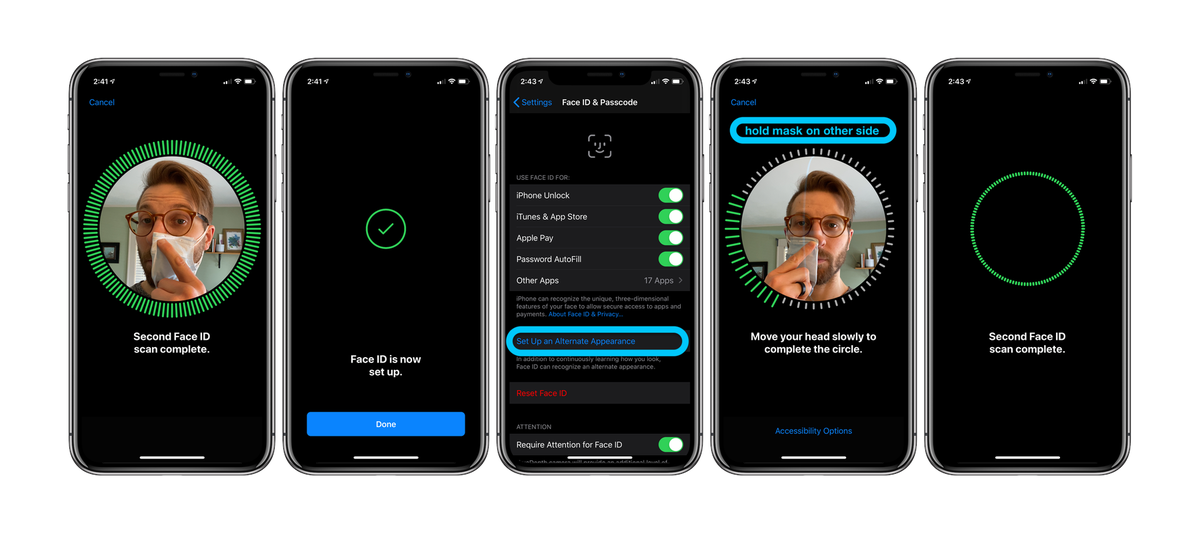
僕の場合はすでに最初に1つ目の顔を登録した状態だったので(多くのユーザーはそうかもしれません)、その1で「もう1つの容姿をセットアップ」を選び、不繊布のマスクを半分に折りたたんで顔に近づけ、顔登録を行いました。
途中、顔のある方向で「顔の認識が妨げられています」というエラーが出てしまい、その先に進むことができませんでしたが、鼻の半分くらいをマスクから出すようにして登録すると、うまく完了しました。
現在のところ、マスクをほんの少しずらして鼻を半分まで露出させると、Face IDでロック解除できる状態です。
今後も何度か登録を試してみて、より完全に鼻まで覆うようにできれば完璧だと思います。